Καλύτερες 2 μεθόδους για την προβολή κωδικών πρόσβασης Keychain σε Mac / iPhone / iPad
Οι περισσότεροι άνθρωποι δεν ξέρουν τι είναι Keychain. Είναι ένα βοηθητικό πρόγραμμα διαχείρισης κωδικού πρόσβασης της Apple. Πρόκειται για μια ενσωματωμένη λειτουργία που συνοδεύει τα λειτουργικά συστήματα MacOS και iOS, παρόμοια με αυτά του Google Chrome, όπου μπορείτε να συνδεθείτε σε έναν ιστότοπο και το πρόγραμμα περιήγησης ιστού να σας θυμάται τον κωδικό πρόσβασης και τα στοιχεία σύνδεσης.Το Keychain είναι το ίδιο αλλά σε υψηλότερο επίπεδο και μόνο για τις συσκευές Apple.Μπορεί επίσης να συγχρονίσει αυτούς τους κωδικούς πρόσβασης μεταξύ δύο συσκευών της Apple και αν θέλετε να βλέπετε τον κωδικό πρόσβασης και στις δύο συσκευές. δείτε κωδικούς πρόσβασης Keychain που αποθηκεύονται με ασφάλεια μέσα στην κλειδαριά του Keychain. Πρέπει να ενεργοποιήσετε τη λειτουργία και στις δύο συσκευές και, στη συνέχεια, πρέπει να ακολουθήσετε περίπλοκες διαδικασίες για να δείτε αυτούς τους κωδικούς πρόσβασης.
Μέρος 1: Προβολή κωδικών πρόσβασης Keychain στο iPhone / iPad
Είναι πολύ απλό να βλέπετε τους κωδικούς πρόσβασης Keychain iPhone. πρώτα απ 'όλα, θα πρέπει να ενεργοποιήσετε τη λειτουργία στη συσκευή, για να αποκτήσετε πρόσβαση σε αυτούς τους κωδικούς πρόσβασης.
Βήμα 1: Ανοίξτε τη συσκευή σας iOS και μεταβείτε στην ενότητα "Λογαριασμοί και κωδικοί πρόσβασης".
Βήμα 2: Στην επόμενη σελίδα, πατήστε "Κωδικοί πρόσβασης εφαρμογών και ιστότοπων".

Βήμα 3: Στη συνέχεια, πρέπει να επαληθεύσετε την ταυτότητά σας χρησιμοποιώντας το αναγνωριστικό σας Touch ή μπορείτε επίσης να χρησιμοποιήσετε τον κωδικό πρόσβασής σας.
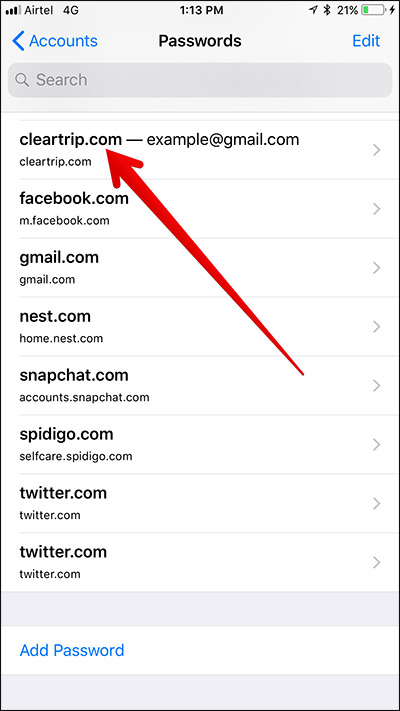
Με αυτόν τον τρόπο μπορείτε να προβάλετε και ακόμη και να χρησιμοποιήσετε το iCloudkeychain στο iPhone και το iPad. Ωστόσο, το iCloud διαθέτει μια διεπαφή ιστού, αλλά δεν θα μπορείτε να αποκτήσετε πρόσβαση σε κωδικούς πρόσβασης Keychain, καθώς το iCloud δεν πιστεύει ότι η διασύνδεση ιστού είναι αρκετά ασφαλής για την πρόσβαση σε τέτοιες ευαίσθητες πληροφορίες. Για το λόγο αυτό, το Keychain θεωρείται ως ένα από τα ασφαλείς θήκες κωδικών πρόσβασης στον κόσμο.
Μέρος 2: Προβολή κωδικών πρόσβασης με κλειδί στο Mac
Ως συνήθως, πρέπει να ενεργοποιηθεί η λειτουργία Keychainστη συσκευή για να δείτε τους κωδικούς iCloud Keychain. Αλλά εάν έχετε ενεργοποιήσει μόνο τη λειτουργία στις συσκευές iOS τότε δεν θα μπορείτε να δείτε τους αποθηκευμένους κωδικούς πρόσβασης Keychain στο Mac.
Εδώ είναι πώς να δείτε κωδικούς πρόσβασης Keychain σε Mac,
Βήμα 1: Ανοίξτε τη συσκευή σας Mac και ξεκινήστε το Spotlight.
Βήμα 2: Τώρα, εκτελέστε την πρόσβαση στο Keychain.
Βήμα 3: Πολλές πληροφορίες θα είναι διαθέσιμες εκεί, οπότε, πηγαίνετε στα αριστερά και κάντε κλικ στη λίστα των αντικειμένων ή μπορείτε απλά να πάτε για τον συγκεκριμένο ιστότοπο για να βρείτε τα στοιχεία σας.
Βήμα 4: Αφού το βρείτε, πρέπει να κάνετε διπλό κλικ πάνω του και να επιλέξετε "Εμφάνιση κωδικού πρόσβασης".

Βήμα 5: Τέλος, πρέπει να το πιστοποιήσετε και μόνο τότε θα μπορείτε να δείτε και να αποκτήσετε πρόσβαση στον κωδικό πρόσβασης.
Μπορεί επίσης να ενδιαφέρεστε για: Πώς να βρείτε iCloud Keychain Security Code
συμπέρασμα
Όπως μπορείτε να δείτε αυτό είναι ένα ολοκληρωμένο iCloudΑνασκόπηση με κλειδί και δεν είναι εύκολο να δείτε τους κωδικούς πρόσβασης από το Vault Keychain, είναι ασφαλές κρυπτογραφημένο μέρος, αλλά αν ξεχάσετε τον κύριο κωδικό και αναγνωριστικό τότε θα ήταν αδύνατο να μπείτε σε αυτό. Πρέπει να το ρυθμίσετε από την αρχή. Σε αυτή την περίπτωση, υπάρχει ένα εξαιρετικό λογισμικό που είναι σε θέση να παρακάμψει τους κωδικούς πρόσβασης, είναι γνωστό ως Tenorshare 4uKey - Password Manager. Πρόκειται για έναν διαχειριστή κωδικών πρόσβασης iOS και έναν ανιχνευτή που είναι πολύ αποτελεσματικός και αποτελεσματικός όταν πρόκειται να βρει τον αποθηκευμένο κωδικό πρόσβασής σας στο iPhone ή το iPad. Διαθέτει έναν εξαιρετικό αλγόριθμο που μπορεί να εμφανίσει τον κωδικό πρόσβασης Wi-Fi, τον κωδικό πρόσβασης για σύνδεση στο διαδίκτυο και τον λογαριασμό, τον κωδικό πρόσβασης λογαριασμού ηλεκτρονικού ταχυδρομείου, την ταυτότητα της Apple και πληροφορίες πιστωτικής κάρτας. Ερχόμενοι από το σταθερό του Tenorshare, αυτός ο εντοπιστής κωδικού πρόσβασης iOS είναι αναπόφευκτα ένα πολύ ισχυρό λογισμικό. Συνιστάται!



![[Fixed] Accountsd Θέλει να χρησιμοποιήσει το Keychain Login](/images/keychain/fixed-accountsd-wants-to-use-the-login-keychain.jpg)






